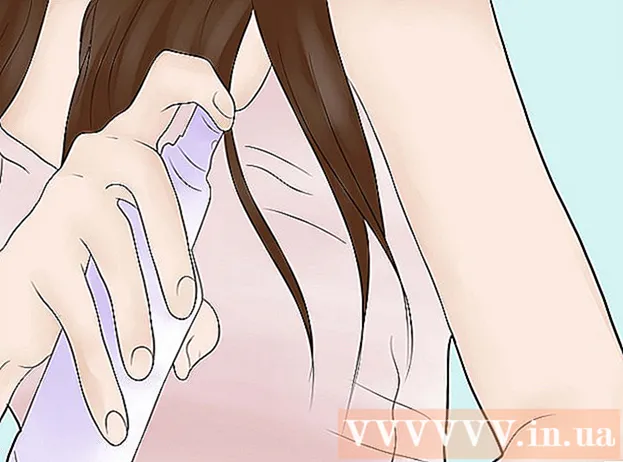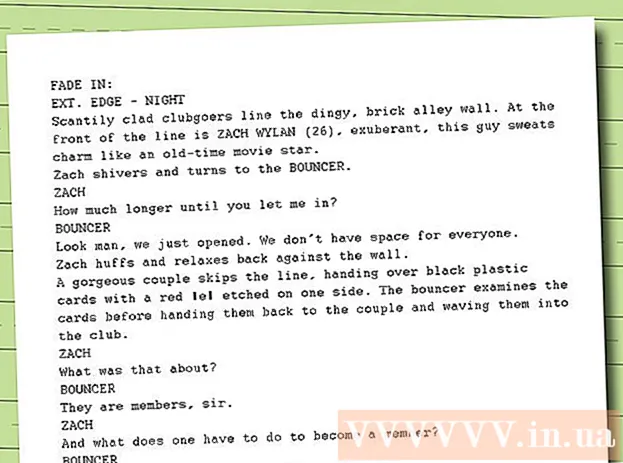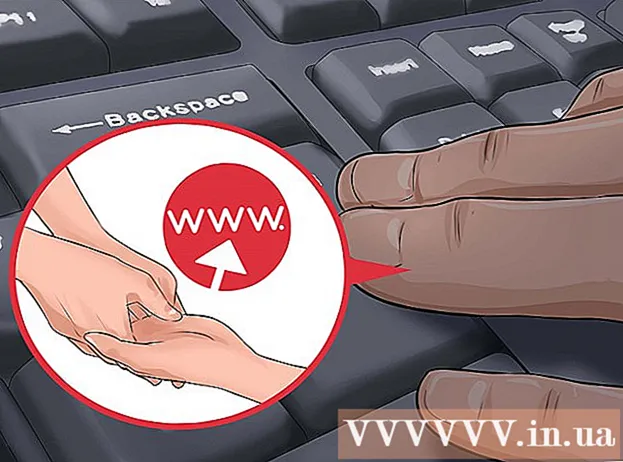Autor:
John Pratt
Datum Stvaranja:
14 Veljača 2021
Datum Ažuriranja:
1 Srpanj 2024

Sadržaj
- Kročiti
- Metoda 1 od 4: Korištenje Google Play glazbe
- Metoda 2 od 4: Korištenje FonePaw iOS Transfera
- Metoda 3 od 4: Korištenje Spotify-a
- Metoda 4 od 4: Korištenje iDownloader Pro
Želite li staviti glazbu na svoj iPhone, ali želite to raditi bez iTunesa? U ovom članku možete pročitati kako.
Kročiti
Metoda 1 od 4: Korištenje Google Play glazbe
 napraviti Račun za Google Play glazbu Na.
napraviti Račun za Google Play glazbu Na.- Možete ga besplatno isprobati 30 dana bez ograničenja, nakon čega ćete mjesečno plaćati 9,99 €.
 Ako želite prenijeti glazbene datoteke koje su već na vašem računalu na vaš račun Google Play glazbe, preuzmite program "Upravitelj glazbe". Tada će se preuzeti instalacijski program s kojim ga možete instalirati na računalo. Ako ne želite prenositi glazbene datoteke, možete kliknuti "Preskoči".
Ako želite prenijeti glazbene datoteke koje su već na vašem računalu na vaš račun Google Play glazbe, preuzmite program "Upravitelj glazbe". Tada će se preuzeti instalacijski program s kojim ga možete instalirati na računalo. Ako ne želite prenositi glazbene datoteke, možete kliknuti "Preskoči".  Pomoću standardnog računa možete kupiti glazbu iz trgovine Google Play. Ako imate račun bez ograničenja, možete slušati svu dostupnu glazbu uz fiksnu mjesečnu naknadu.
Pomoću standardnog računa možete kupiti glazbu iz trgovine Google Play. Ako imate račun bez ograničenja, možete slušati svu dostupnu glazbu uz fiksnu mjesečnu naknadu.  Preuzmite program za reprodukciju glazbe s usluge Google Play Music na vaš iPhone, npr Melodije. Na ovaj način možete pristupiti glazbi s Google Play glazbe na svom iPhoneu i slušati glazbu koju ste prenijeli u oblak. Prijavite se s podacima o računu i počnite slušati.
Preuzmite program za reprodukciju glazbe s usluge Google Play Music na vaš iPhone, npr Melodije. Na ovaj način možete pristupiti glazbi s Google Play glazbe na svom iPhoneu i slušati glazbu koju ste prenijeli u oblak. Prijavite se s podacima o računu i počnite slušati.
Metoda 2 od 4: Korištenje FonePaw iOS Transfera
 Preuzmite, instalirajte i pokrenite program na računalu.
Preuzmite, instalirajte i pokrenite program na računalu. Kliknite "Mediji" u lijevom stupcu i kliknite "Glazba" u gornjoj traci za pristup glavnoj stranici. Kliknite "Dodaj"> "Dodaj datoteke" ili "Dodaj mapu" da biste odabrali glazbene datoteke s računala. Kliknite "Otvori" da biste glazbu stavili na iPhone.
Kliknite "Mediji" u lijevom stupcu i kliknite "Glazba" u gornjoj traci za pristup glavnoj stranici. Kliknite "Dodaj"> "Dodaj datoteke" ili "Dodaj mapu" da biste odabrali glazbene datoteke s računala. Kliknite "Otvori" da biste glazbu stavili na iPhone.
Metoda 3 od 4: Korištenje Spotify-a
 preuzimanje datoteka Spotify na računalu i prijavite se za Premium pretplatu. Pročitajte ovaj članak da biste saznali više o registraciji za Spotify.
preuzimanje datoteka Spotify na računalu i prijavite se za Premium pretplatu. Pročitajte ovaj članak da biste saznali više o registraciji za Spotify.  Dopustite Spotifyu da traži lokalne datoteke. To su glazbene datoteke pohranjene na vašem računalu. Sinkroniziranjem lokalnih datoteka možete ih reproducirati na glazbenom uređaju Spotify, a također i na iPhoneu ako imate instaliranu mobilnu aplikaciju.
Dopustite Spotifyu da traži lokalne datoteke. To su glazbene datoteke pohranjene na vašem računalu. Sinkroniziranjem lokalnih datoteka možete ih reproducirati na glazbenom uređaju Spotify, a također i na iPhoneu ako imate instaliranu mobilnu aplikaciju.  Stvorite popise za reprodukciju iz bilo koje glazbe koju želite spremiti na iPhone.
Stvorite popise za reprodukciju iz bilo koje glazbe koju želite spremiti na iPhone.- Kliknite znak plus u lijevom stupcu da biste stvorili novi popis pjesama. Sada će se pojaviti nova mapa u koju možete upisati ime popisa za reprodukciju.
- Upotrijebite okvir za pretraživanje na vrhu za pretraživanje glazbe, a zatim odaberite i povucite pjesme u mapu popisa za reprodukciju u lijevom stupcu.
 Preuzmite aplikaciju Spotify na svoj iPhone. Otvorite App Store, potražite "Spotify" i preuzmite aplikaciju.
Preuzmite aplikaciju Spotify na svoj iPhone. Otvorite App Store, potražite "Spotify" i preuzmite aplikaciju.  Da biste svoj iPhone spojili na Spotify, provjerite jesu li vaš iPhone i računalo povezani na istu mrežu, a Spotify mora biti otvoren na oba uređaja. Ime vašeg iPhonea pojavit će se pod "Uređaji" u prozoru Spotify na vašem računalu. Kliknite na ovo.
Da biste svoj iPhone spojili na Spotify, provjerite jesu li vaš iPhone i računalo povezani na istu mrežu, a Spotify mora biti otvoren na oba uređaja. Ime vašeg iPhonea pojavit će se pod "Uređaji" u prozoru Spotify na vašem računalu. Kliknite na ovo.  Na računalu odaberite popise za reprodukciju koje želite učiniti dostupnima izvan mreže. To znači da za slušanje popisa za reprodukciju ne morate biti povezani s internetom. Pjesme se zatim prenose na vaš iPhone, što zauzima prostor, ali možete ih slušati izvan mreže. Vrlo korisno za ljude s mjesečnim ograničenjem mobilnog interneta.
Na računalu odaberite popise za reprodukciju koje želite učiniti dostupnima izvan mreže. To znači da za slušanje popisa za reprodukciju ne morate biti povezani s internetom. Pjesme se zatim prenose na vaš iPhone, što zauzima prostor, ali možete ih slušati izvan mreže. Vrlo korisno za ljude s mjesečnim ograničenjem mobilnog interneta.  Oba uređaja neka budu povezana na mrežu dok se ne završi sinkronizacija. Uvijek možete slušati glazbu koju ste stavili na raspolaganje izvan mreže, čak i ako nemate internet. Ostatak baze podataka Spotify možete slušati samo ako ste povezani s mrežom.
Oba uređaja neka budu povezana na mrežu dok se ne završi sinkronizacija. Uvijek možete slušati glazbu koju ste stavili na raspolaganje izvan mreže, čak i ako nemate internet. Ostatak baze podataka Spotify možete slušati samo ako ste povezani s mrežom.
Metoda 4 od 4: Korištenje iDownloader Pro
 Preuzmite iDownloader Pro iz App Storea.
Preuzmite iDownloader Pro iz App Storea. Iz preglednika u ovoj aplikaciji (kartica "Preglednik" u donjem izborniku) idite na web mjesto gdje možete besplatno preuzeti MP3 datoteke. Primjeri takvih usluga su MP3Skull i Last.fm.
Iz preglednika u ovoj aplikaciji (kartica "Preglednik" u donjem izborniku) idite na web mjesto gdje možete besplatno preuzeti MP3 datoteke. Primjeri takvih usluga su MP3Skull i Last.fm.  Pronađite besplatni MP3 koji ćete dodati na svoj uređaj. Dodirnite i držite vezu za preuzimanje sve dok se ne pojavi izbornik s pitanjem želite li datoteku preuzeti, otvoriti ili kopirati (Preuzimanje / Otvaranje / Kopiranje). Kliknite "Preuzmi", a zatim "Spremi".
Pronađite besplatni MP3 koji ćete dodati na svoj uređaj. Dodirnite i držite vezu za preuzimanje sve dok se ne pojavi izbornik s pitanjem želite li datoteku preuzeti, otvoriti ili kopirati (Preuzimanje / Otvaranje / Kopiranje). Kliknite "Preuzmi", a zatim "Spremi".  Dodirnite karticu "Datoteke" u donjem izborniku, tamo ćete pronaći preuzetu datoteku. Pjesmu možete slušati s ovog mjesta.
Dodirnite karticu "Datoteke" u donjem izborniku, tamo ćete pronaći preuzetu datoteku. Pjesmu možete slušati s ovog mjesta.  Da biste stvorili popis pjesama, idite na karticu "Popisi za reprodukciju" u donjem izborniku i kliknite "Dodaj popis za reprodukciju"...’.
Da biste stvorili popis pjesama, idite na karticu "Popisi za reprodukciju" u donjem izborniku i kliknite "Dodaj popis za reprodukciju"...’. - Odaberite želite li stvoriti popis za reprodukciju glazbe ili videozapisa (Glazba / Video), unesite ime i dodajte željene pjesme na popis za reprodukciju.
 Spreman.
Spreman.